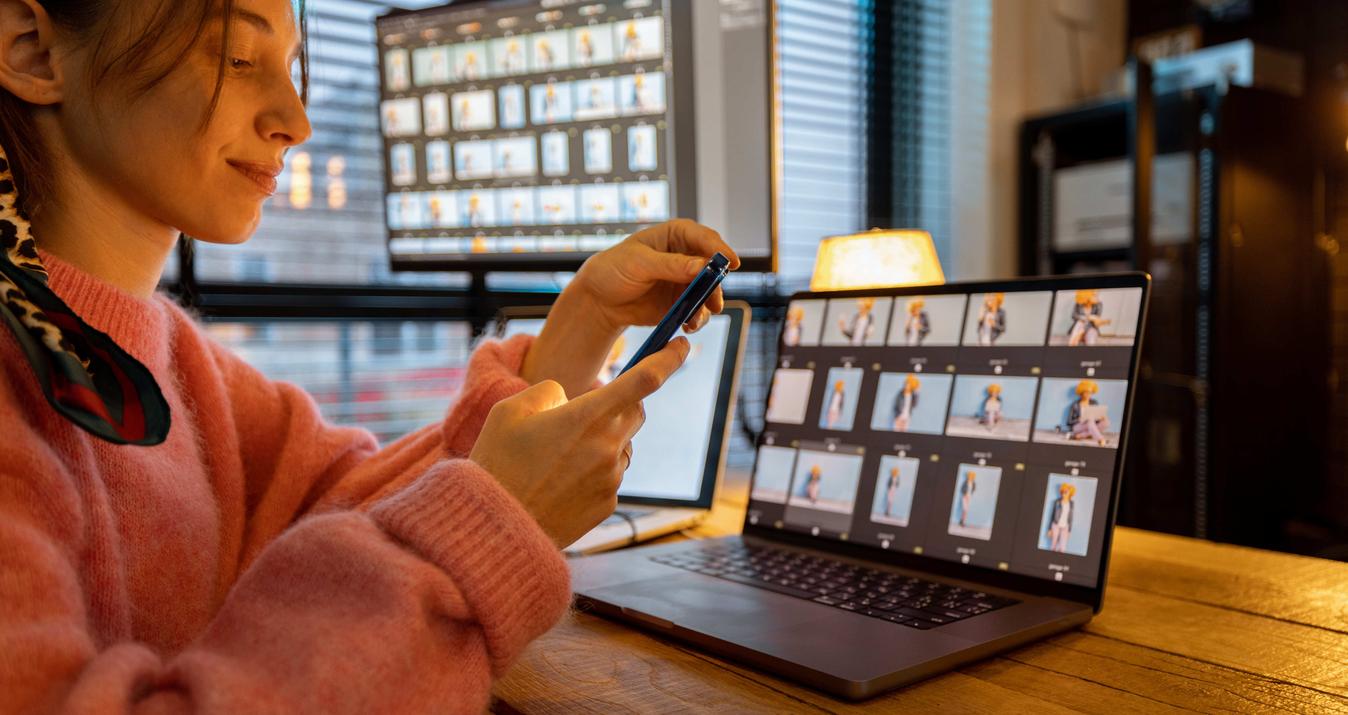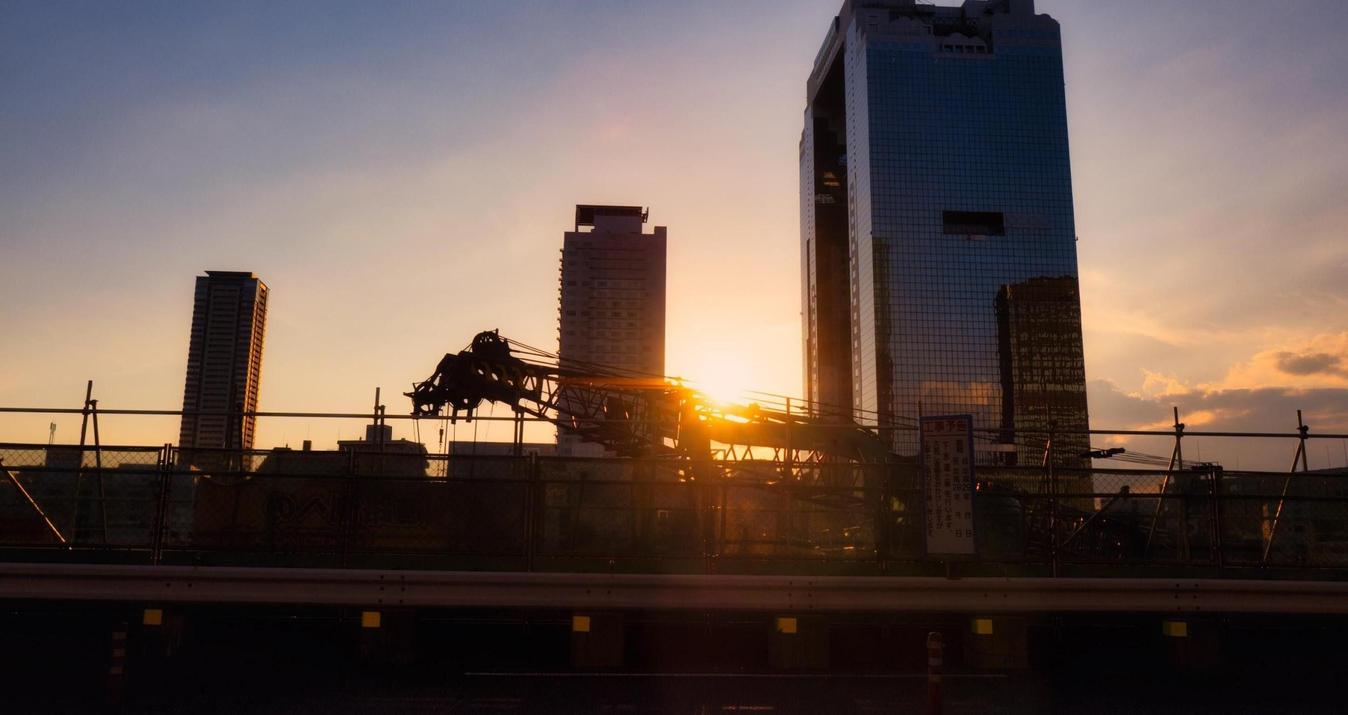ぼやけた画像を鮮明にする5つの方法
11月 20, 2024

写真家にとって最も残念なことは、写真がブレてしまうことだ。写真家は誰でも、将来このような不愉快な状況を避けるための基本的なヒントを学び、画像をクリアでシャープにするために何をすべきかを学ぶ必要がある。
ネガティブな結果を未然に防ぐことは、事後的に対処するよりも常にずっと簡単である。しかし、残念なことに、現代の写真の領域では、それが常に可能であるとは限らない。
ある季節や昼間に風景を撮影する人のために、自然の被写体が撮影者を待たせないように、ぼやけた写真を鮮明にする方法はないだろうか?野生動物の写真家のために、自然の生息地で何度も動物たちの邪魔をしないように、ぼやけた写真を少なくする方法はありますか?ポートレートを撮り直すためにモデルのスケジュールをもう一度合わせる代わりに、ぼやけた写真を鮮明にすることはできますか?
以下の記事では、ぼやけた写真を鮮明にする方法を説明しています。この記事では、ぼやけた写真をシャープにする効果的な5つの方法を紹介し、編集後のプロセスでぼやけた画像をシャープにする方法を説明します。
この記事には、Luminar NeoのSuper Sharp AIと呼ばれる、AIベースの奥深い写真編集ツールを使って、写真をよりぼやけにくくする方法についての詳細なステップバイステップの説明が含まれています。
AIシャープ ツールで芸術的な写真の鮮明さをマスター
Luminar Neoで試そう!ぼやけた画像をシャープにする5つの方法
1.ピントと被写界深度を調整する
ぼやけた画像に対処する最初のステップは、写真がぼやけている原因を理解することです。多くの場合、ボケた写真はピントが合っていなかったり、被写界深度が浅かったりすることが原因です。これを改善するには、Luminar Neoのような写真編集ソフトウェアを使って、画像の主要な要素のフォーカスを選択的に調整することができます。背景をわずかにぼかしながら被写体をシャープにすることで、奥行き感と明瞭さが生まれ、見る人の視線を意図した焦点に集めることができる。
2.手ぶれ補正のテクニックを使う
また、手ブレや撮影中の動きによってもブレが生じることがある。最近のカメラやスマートフォンには手ブレ補正機能が搭載されており、この影響を軽減することができる。しかし、それでも写真がぼやけてしまう場合は、編集中にソフトウェアツールを使って画像を安定させることができる。例えば、Luminar Neoは、写真をシャープにするための高度な手ぶれ補正オプションを提供しています。
3.シャープネスとコントラストのカスタマイズ
ぼやけた画像を鮮明にする最も簡単な方法のひとつは、コントラストとシャープネスを上げることだ。このテクニックは、写真の全体的な見た目を大幅に改善することができます。Luminar Neoの直感的なインターフェイスを使えば、数回クリックするだけで、これらの要素を簡単に強化することができます。コントラストとシャープネスを慎重に上げることで、画像の細かいディテールを引き出すことができ、より鮮明ではっきりした画像に仕上がります。
4.利用可能なデブラーリングアルゴリズムの実装
近年、ぼかし除去アルゴリズムは写真家にとって画期的なものとなっている。これらのアルゴリズムは、複雑な数学的処理を使用して、写真のぼかしを元に戻します。Luminar Neoを含む多くの写真編集ソフトウェアには、画像のぼかしを分析して修正するデブラーリングツールが搭載され、驚くほど鮮明な結果が得られます。
5.多重露光の統合(HDR)
複数の露出を組み合わせることで、低照度や高コントラストのシーンなど、照明条件が理想的でない状況で素晴らしい効果を発揮します。ハイダイナミックレンジ(HDR)写真では、異なる露出レベルで撮影されたショットを統合して、より広い範囲のディテールをキャプチャします。Luminar NeoはHDR機能でこのプロセスを簡素化し、厳しい条件下でもクリアで鮮やかな画像を作成することができます。
自然と建築写真のためのワンストップHDR写真編集ソフト
Luminar Neoで試そう!次のセクションでは、Luminar Neoの強力な機能を使って写真をブレにくくする方法をステップバイステップで説明しながら、それぞれの方法を詳しく探っていきます。
Luminar Neoを使って写真をブレにくくする方法
ぼかし補正に関しては、写真のシャープネスを上げたり、ノイズを除去したり、一般的に写真の質を向上させることを意味します。以前は、写真家は1枚の画像を改善するのに何時間も費やさなければならなかった。最初のフォトエディターが登場する前は、写真を削除したり、そのままにしたりすることが一般的だった。
私たちは幸運にも、人工知能とその派生製品が誕生した時代に生きている。これは、写真芸術家にとって非常に画期的なことであり、作業の簡素化である。構図が良ければ、画質やシャープネスの補正は非常に簡単だ。Enhance AIとSuperSharp AIがあなたの忠実なアシスタントになります。短いビデオで概要をご覧ください:
撮影時とポストプロダクションの両方で写真の質を高めるには、以下の戦略を検討してください:
正確なピント合わせで、よりシャープな画像を実現します。
ブレを最小限に抑えるために広角レンズを選ぶ。
写真に明瞭さを加えるために、より広い絞り設定を選択します。
ブレを軽減するために三脚でカメラを安定させる。
撮影後の調整にはLuminar Neoの "SuperSharp AI "ツールを活用。
では、ステップ・バイ・ステップで、ぼやけた写真を鮮明にし、写真に大きな変化をもたらす方法を学んでいこう:
ステップ1: ぼやけた写真を取り込む
まずLuminar Neoを開き、作業したいぼやけた画像をインポートします。これを行うには、"ファイル "をクリックし、"画像を開く "を選択します。コンピュータ上の画像ファイルを探し、"開く "をクリックします。
ステップ 2: スーパーシャープAIツールにアクセスする
画像がLuminar Neoに読み込まれたら、右側のパネルにある "SuperSharp AI "ツールを探してください。このツールは画像の鮮明さとシャープネスを向上させる画期的なツールです。
ステップ 3: スーパーシャープフィルターの適用
SuperSharp AI "ツールをクリックして起動します。Luminar NeoのAIアルゴリズムが即座に画像を分析し、シャープネスと全体的な品質を高めるために自動調整を行います。ワンクリックで画像がより鮮明になるのがわかるでしょう。
ステップ4:シャープネスとディテールの微調整
画像のシャープネスをさらにコントロールするには、SuperSharp AIパネルの "シャープネス "と "ディテール "スライダーを調整します。これらのコントロールを右にスライドさせると、シャープネスが増し、写真の細部が強調されます。しかし、シャープネスをかけすぎると画像を修正する代わりに台無しにしてしまうので、バランスを保ち、この機能は控えめに使うようにしましょう。
ステップ5:マスキング
Luminar Neoのマスキング機能では、画像の特定の領域に選択的に補正を適用できます。
マスキングブラシを使って、被写体をポップにし、背景のシャープさを抑えましょう。ブラシアイコンをクリックしてブラシサイズを調整し、写真の被写体の上にペイントします。被写体を背景から分離するマスクが作成されるので、必要なければ写真全体に影響を与えることなく、被写体を別々に強調し続けることができます。
さまざまな設定やマスキングテクニックを試して、画像の自然な風合いを保ちながら、希望の鮮明さを実現しましょう。
ステップ 6: マスキング・パラメータの調整
マスクを作成した後、"量 "スライダーを調整することで、マスクパラメータを微調整することができます。量を増やすと、マスクしたい特定の領域により強くシャープネス効果を適用できます。通常、それは写真の主な被写体です。この場合、画像の背景は影響を受けません。
ステップ 7: 変更内容のプレビュー
調整中、"Before/After "ビューを切り替えて変更をプレビューすることは不可欠です。これにより、元の画像と編集後の画像を比較し、すべてが適切に行われているかどうか、より見栄えの良い画像にするためにさらなる調整が必要かどうか、または変更をキャンセルしてすべての編集プロセスを新たに開始する方が簡単で良いかを確認することができます。
ステップ8:補正した写真を保存する
写真のシャープネス処理の結果に完全に満足したら、「ファイル」をクリックし、「共有先」を選択して強化された画像を保存します。Luminar Neoでは、ユーザーが自分のニーズを最も理解できる品質設定を選択することができます。また、画像ファイル形式も自由に選択できます。
サブスクリプション不要のLuminar Neoの7日間無料トライアル
今すぐ手に入れよう!結論
この記事では、クリアでシャープなぼやけた画像を得るための5つの重要な方法を発見した。
フォーカスの調整、手ぶれ補正の活用、コントラストとシャープネスの強化、ぼかし除去アルゴリズムの採用、HDR撮影による多重露光の合成などのテクニックを探求した。これらの手法を上手に使えば、写真に新たな命を吹き込むことができる。これらの方法を画像撮影のルーチンに取り入れることで、あなたは簡単に、最もぼやけた写真でさえも救い出す達人に変身できるだろう。
写真を全体的に良く見せ、部分的にぼやけないようにする場合、最終的な結果は優れた写真編集ソフトに大きく依存する。この記事では、Luminar Neoと呼ばれるAIベースの写真編集ツールの優れた編集能力に焦点を当てている。この最先端の写真編集ソフトは、画期的なSuperSharp AIとEnhance AIを含む様々な強力なツールを提供し、画像の鮮明さとシャープさを瞬時に向上させ、驚くべき結果をもたらします。
Luminar Neoで写真をぼやけにくくするためのステップバイステップガイドは、画像のシャープネス処理がいかに身近で効果的であるかを実証しています。Luminar Neoは、画像のインポートからシャープネスやマスクの微調整まで、あなたの写真をぼやけから救う力を与えてくれます。
よくあるご質問
画像をより鮮明にするには?
Luminar Neoを使って画像を鮮明にするには、まずプログラムを開き、ぼやけた画像を読み込みます。写真が読み込まれたら、調整パネルで "SuperSharp AI "ツールを見つけてください。シャープネス "と "ディテール "スライダーを使って、画像の鮮明さとシャープネスを強調します。透明度のレベルに満足するまで調整し、作業を保存します。このプロセスは簡単で、画像のシャープネスを大幅に向上させることができます。
写真をぼやけないようにするには?
Luminar Neoを使って写真のぼかしを取り除くには、以下の手順に従ってください:
Luminar Neoを開き、修正したいぼやけた写真をアップロードします。
調整」パネルに向かい、「スーパーシャープAI」ツールを選択する。
シャープネス」と「ディテール」のスライダーを調整し、画像のシャープネスを強調する。
リアルタイムで変化を観察し、鮮明さに満足したら、編集した写真を保存します。